Se você tiver problemas sérios com o seu iPhone ou se quiser dá-lo para outra pessoa, pode ser necessário restaurar configurações de fábrica. Existem muitos tutoriais na web que mostram como restaurar o seu iPhone para a configuração original sem uma senha, alguns deles são úteis, enquanto outros não. Para que você possa resolver esse problema, testamos as oito soluções mais recomendadas e por fim, escolhemos três melhores soluções para você testar.
Aqui estão algumas coisas que você deve saber antes de começar.
Passo 1. Vá para icloud.com em um navegador > Digite seu ID Apple e a senha > Clique em "Entrar". Esqueceu a senha do iPhone? Tente recuperá-lo antes de realizar uma redefinição de fábrica.
Passo 2. Clique em Buscar iPhone > Se solicitado, digite a senha da conta e clique em "Entrar".
Passo 3. Clique em "Todos os dispositivos" > Escolha o dispositivo que deseja redefinir > Clique em "Apagar iPhone/iPad" > Clique em "Apagar".
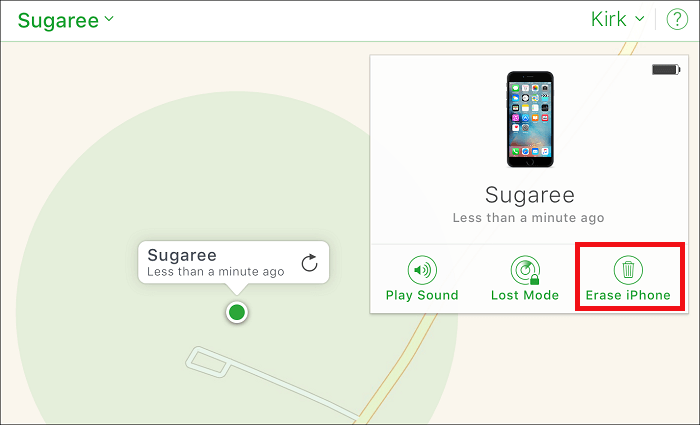
Usando um confiável e desbloqueador para iOS - EaseUS MobiUnlock é outra maneira eficiente de realizar uma restauração de fábrica no iPhone 6 sem uma senha. Diferente do iCloud, o EaseUS MobiUnlock não requer a ativação do código de acesso nem do recurso "Buscar iPhone". Após a redefinição, todos os seus itens no iPhone serão removidos. É muito fácil de usar. Tudo que você precisa fazer é conectar seu iPhone ao computador e escolher a aba "Desbloquear tela do iOS" na interface, e então seu iPhone será redefinido em segundos. Além disso, apresenta inúmeras vantagens, conforme listamos a seguir.
Passo 1. Inicie o EaseUS MobiUnlock, conecte o iPhone ao computador e clique em "Iniciar".
Passo 2. Verifique o modelo do seu dispositivo e clique em "Baixar Firmware" para baixar a versão mais recente do firmware para o seu dispositivo. Se o download do firmware já foi feito, selecione o pacote manualmente.
Passo 3. Depois de baixar ou selecionar o firmware, clique em "Verificar firmware" e aguarde a conclusão do processo.
Passo 4. Quando a verificação for concluída, clique em "Desbloquear". Na janela de aviso, insira as informações necessárias e clique em "Desbloquear" novamente para remover a senha do iPhone.
Passo 5. Aguarde o término do processo. Depois disso, seu iPhone será redefinido e a senha será removida.
Se você já sincronizou seu iPhone com o iTunes, pode usar o iTunes para restaurar as configurações de fábrica do iPhone. Vale ressaltar que esta solução causará perda de dados. Se você ainda deseja manter os dados no seu iPhone, não se esqueça de fazer o backup do seu iPhone ou iPad no computador antes deste procedimento. Colocar o iPhone no modo de recuperação é a última solução que você pode usar para restaurar o iPhone para as configurações de fábrica.
Passo 1. Baixe e inicie a versão mais recente do iTunes no seu computador.
Passo 2. Desligue o iPhone e coloque-o no modo de recuperação pressionando o botão Home e o botão Power até que o ícone "Conectar ao iTunes" apareça.
Passo 3. Em seguida, uma janela (como abaixo) aparecerá pedindo para você "Restaurar" ou "Atualizar" o seu iPhone. Clique em "Restaurar".

Passo 4. Aguarde até que o seu iPhone seja restaurado para as configurações de fábrica. Depois disso, o seu dispositivo estará como novo.

Esperamos que as soluções apresentadas acima possam lhe ajudar a restaurar o seu iPhone para as configurações de fábrica sem uma senha. Se você não sabe qual solução é a melhor para você, pode experimentá-las uma a uma até que o problema seja resolvido. A propósito, se ocorrer perda de dados durante o processo de reinicialização, você pode usar alguns métodos fáceis para restaurar os dados perdidos do iPhone.
Artigos relacionados - Também no Software EaseUS
Como fazer com que a App Store pare de pedir senha
![]() Leonardo 2024-07-31
Leonardo 2024-07-31
Como remover o ID Apple do iPhone sem senha [3 maneiras]
![]() Leonardo 2024-07-31
Leonardo 2024-07-31
Como consertar o iPhone travado no modo de emergência
![]() Leonardo 2024-07-31
Leonardo 2024-07-31
Como remover a câmera da tela de bloqueio do iPhone
![]() Leonardo 2024-07-31
Leonardo 2024-07-31




